Final Cut Pro'ya Metin Ekleme ve Videonuzu Öne Çıkarma
Final Cut Pro X'in arayüzünü gördüyseniz videonuzu düzenlemek yeterince sezgisel değildir. Bazı kişiler Final Cut Pro'ya nasıl metin ekleneceğini bile bilmiyor. Ancak videolar size görünürlük ve takipçi kazandırabileceği için video düzenleme becerilerine sahip olmak önemlidir. Bu yazıda Final Cut Pro'da nasıl metin ekleneceğine ilişkin ayrıntılı adımlar yer alıyor. Bu yalnızca temel bir öğrenme olmasına rağmen, altyazıların ve başlıkların videonuza yerleştirilmesi yine de önemlidir.
Kılavuz Listesi
Bölüm 1: Final Cut Pro'da Metin Nasıl Eklenir? Bölüm 2: Metin ve Başlık Eklemek için Final Cut Pro'nun 3 Alternatifi Bölüm 3: Final Cut Pro'da Metin Eklemeyle İlgili SSSBölüm 1: Final Cut Pro'da Metin Nasıl Eklenir?
Final Cut Pro'da metin eklemek nispeten kolay görünüyor, ancak bazı kullanıcılar hala bu süreçte zorluk yaşıyor. Üstelik yazılım, yeni başlayanlar için kolay olmayan metin eklemenin birçok yolunu sunar. Bu bölüm size metin ekleme adımlarını gösterecek ve izleyicinin videonuzun amacını anlamasını sağlamak için becerilerinizi daha da geliştirecektir.
Aşama 1.Cihazınızda Final Cut Pro'yu başlatın. "Dosya" menüsüne gidin ve alt menüsünü açmak için imlecinizi "İçe Aktar" seçeneğinin üzerine getirin. Videoyu klasörünüzden eklemek için "Medya"yı seçin. Video klibi arayüzün alt kısmındaki zaman çizelgesine sürükleyip bırakın.
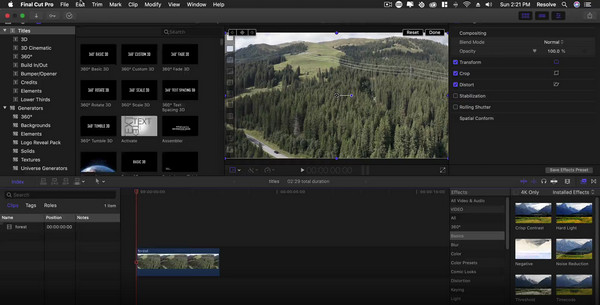
Adım 2.Daha sonra sol üst köşeden T ikonu ile “Başlık” menüsüne gidin. Metin türünü seçip zaman çizelgesine sürükleyin ve klibin istediğiniz kısmına yerleştirin. Düzenleme araçlarını ortaya çıkarmak için önizleme penceresindeki metni çift tıklayın. Metninizin yazı tipini ve boyutunu değiştirmek için "Metin Öğretmeni" menüsüne gidin.
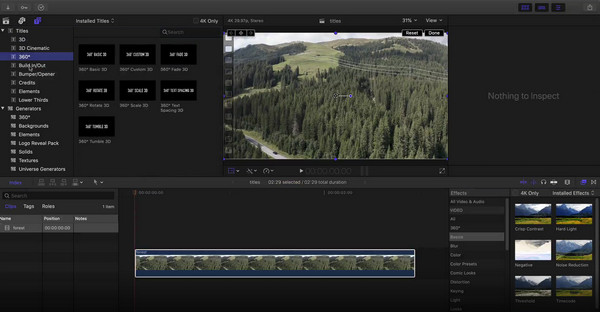
Aşama 3.Videoya bir başlıkla başlamak istiyorsanız metin türünü zaman çizelgesine yüklenen video klibin öncesine yerleştirin. Ayrıca "Metin Denetçisi"ni kullanarak başlığın görünümünü değiştirebilirsiniz. Veya "Metin Katmanı" menüsünden başlığı birden çok katmanla ayarlayın. Daha sonra tüm değişiklikleri önizleyin ve ardından videonuzu kaydetmek için "Dışa Aktar" düğmesini tıklayın.
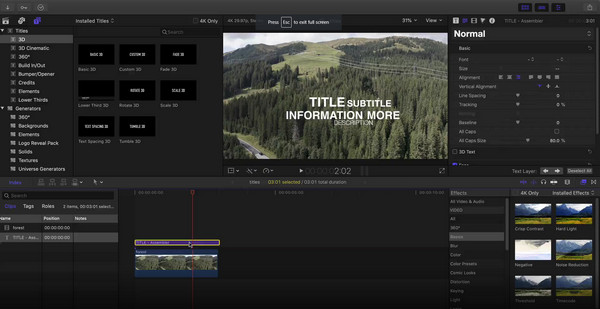
Bölüm 2: Metin ve Başlık Eklemek için Final Cut Pro'nun 3 Alternatifi
Apple'ın video düzenleyicisinin kullanımının kolay olmaması bir yana, ücretsiz olarak da gelmiyor. Yani Final Cut Pro'da nasıl metin ekleneceğini öğrenmiş olsanız bile, sonunda bir alternatif arayacaksınız. Videonuza metin eklemek için önerilen üç video düzenleyiciyi burada bulabilirsiniz.
1. AnyRec Video Dönüştürücü
MOV, MP4, AVI, WebM vb. gibi çeşitli video formatlarını destekleyen profesyonel bir masaüstü düzenleyicisidir. AnyRec Video Converter, başlığın yanı sıra metnin renklerini ve yazı tiplerini düzenleyebileceğiniz bir filigran oluşturucu da sağlar. Ayrıca başlığınıza ek efekt olarak bir resim de ekleyebilirsiniz. Altyazı eklemek SSA, SRT ve daha fazlası gibi dosya formatlarını destekler.

Final Cut Pro alternatifi olarak videolara ten rengi olmayan metin ekleyin.
Videoya eklediğinizde yazı tipi, renk, boyut ve diğer ayarlara sahip olun.
En yeni AI teknolojisiyle metin ekledikten sonra video kalitesini yükseltin.
Bunları herhangi bir formatta düzenlemek ve çıkarmak için video formatlarında herhangi bir kısıtlama yoktur.
Güvenli indirme
Güvenli indirme
Aşama 1.Kurulum bittiğinde yazılım otomatik olarak başlayacaktır. Yerel klasörü açmak için ana menüden "Artı" düğmesini tıklayın. İstediğiniz video klibi seçin ve seçilen öğeyi onaylamak için "Aç" düğmesine tıklayın.

Adım 2.Başka bir pencere açmak için yıldız değnek simgesindeki "Düzenle" düğmesini tıklayın. "Filigran" menüsüne gidin ve "Metin" düğmesini tıklayın. Kelimeyi metin alanına yazın ve yazı tipini, boyutunu, rengini vb. düzenlemeye devam edin. "Artı" düğmesini tıkladığınızda "Altyazı" menüsü çalışacaktır.
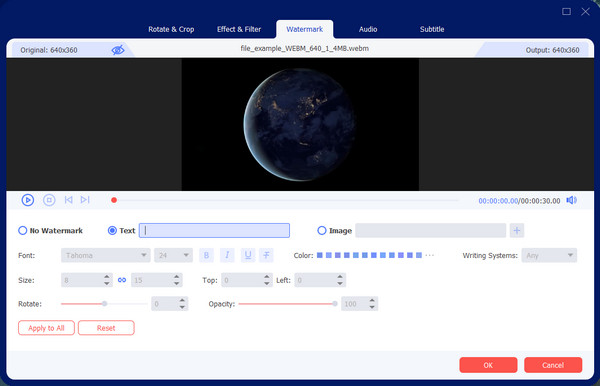
Aşama 3.Değişiklikleri kaydetmek ve ana menüye dönmek için "Tamam" düğmesini tıklayın. "Tümünü Şuraya Dönüştür" açılır listesini seçin ve istediğiniz çıktı formatını seçin. "Şuraya Kaydet" menüsüne gidin ve hedef klasörü seçin. Sonunda, video dosyasını işlemek için "Tümünü Dönüştür" düğmesini tıklayın.
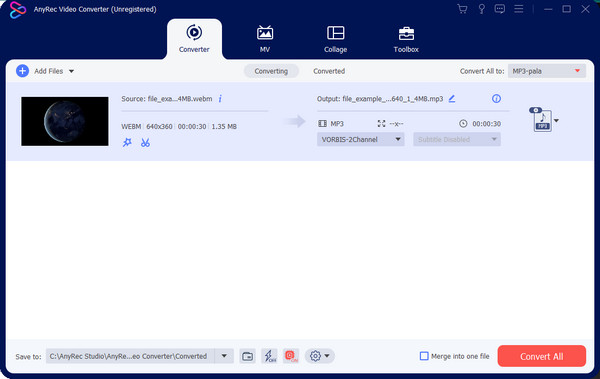
Güvenli indirme
Güvenli indirme
2. Adobe Premier
Final Cut Pro'da videoya metin eklemeye alternatif olarak başka bir profesyonel video düzenleyici. Tüm özellikleriyle kullanıcıların en iyi hikaye anlatımını yapmasına yardımcı olur. Adobe Premiere satın alınabilir bir araçtır, dolayısıyla erişiminiz varsa video klibinize nasıl metin ekleyeceğinizle ilgili aşağıdaki adımları takip edebilirsiniz.
Aşama 1.Klibi Adobe'nin arayüzünde açın ve Yazım aracı menüsüne gidin. Metin çerçevesini seçin ve zaman çizelgesine sürükleyin. Başlığı metin alanına yazın.
Adım 2.Metnin yazı tipini, rengini, boyutunu ve diğer öğelerini düzenlemek için "Grafikler" ve "Temel Grafikler" bölümüne gidin. Daha fazla animasyon metnini "Efekt Kontrolleri" menüsünde bulabilirsiniz.
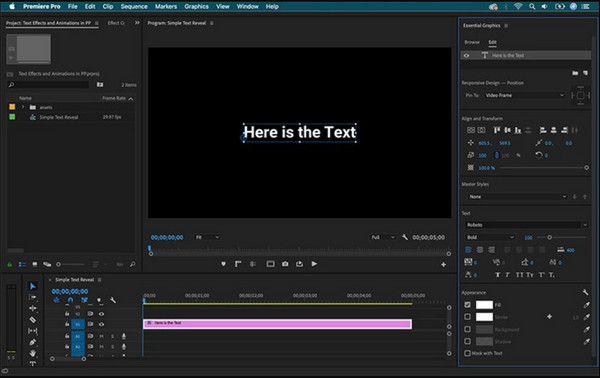
3. VEED
VEED, araçları arasında Final Cut Pro'ya metin videosu eklemeye alternatif olarak ücretsiz bir çevrimiçi uygulama sunuyor. Çevrimiçi araçta gezinmek çok daha kolaydır ve yeni başlayanlara, orta düzeydekilere ve profesyonellere yardımcı olur. videoya filigran ekleme. Altyazı fikirleriniz tükenmeyecek; hatta manuel olarak altyazı oluşturmanıza veya bir dosya yüklemenize olanak tanır.
Aşama 1.Çevrimiçi aracı ziyaret edin ve başka bir web sayfasına yönlendirmek için "Video Seç" düğmesini tıklayın. Sisteminizden bir video yükleyin veya örnek bir klip kullanın.
Adım 2.Sol panelden "Metin" menüsünü seçin ve resim yazısı için bir şablon seçin. "Altyazı" seçeneği, klasörünüzden seçim yapabileceğiniz bir manuel veya yükleme seçeneği sunar.
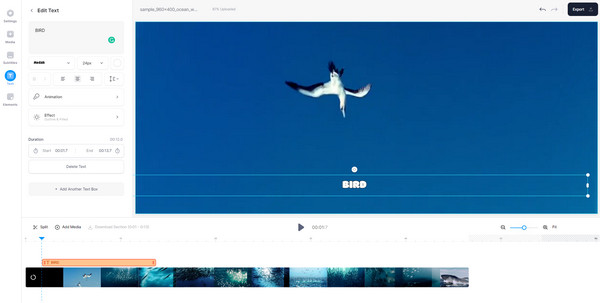
Aşama 3.Çalışmanızı önizleyin ve sağ üst köşedeki "Dışa Aktar" düğmesine tıklayarak ilerleyin. Çalışmanızı doğrudan YouTube veya Facebook gibi sosyal medyada da paylaşabilirsiniz.
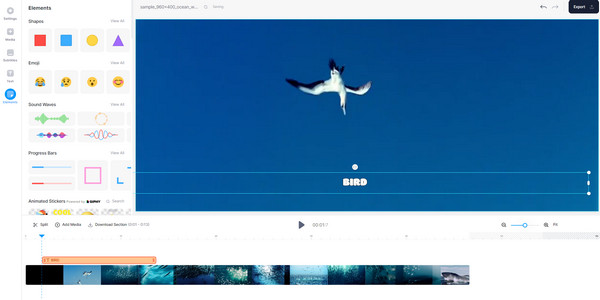
Bölüm 3: Final Cut Pro'da Metin Eklemeyle İlgili SSS
-
İPhone'da videoya nasıl metin eklenir?
Kullanın iPad alternatifi için Final Cut Pro (iMovie uygulaması gibi) telefonunuzda. Uygulamada video klibi açın ve Başlıklar menüsüne gidin. Metni video klibe yerleştirin ve yeniden konumlandırın, ardından çalışmanızı izlemek için Oynat düğmesine dokunun. Çıktıyı kaydetmek için Bitti düğmesine dokunun.
-
TikTok kullanarak bir videoya nasıl metin eklenir?
Uygulamayı açın ve ekranın alt kısmındaki Artı'ya dokunun. Bir video kaydedin veya galerinizden bir klip yükleyin. Sağ taraftaki Düzenleme araçlarından "Metin"e dokunun. Metni, rengi, yazı tipini ve diğer ayarları düzenleyin. Ardından videonun herhangi bir alanına yerleştirin.
-
Final Cut Pro iPhone'da mevcut mu?
Hayır. Düzenleme yazılımı yalnızca Mac'te mevcuttur ancak iMovie ve diğer üçüncü taraf uygulamaları kullanarak iPhone'unuzdaki videoya yine de metin ekleyebilirsiniz.
Çözüm
Nasıl yapılacağını öğrendikten sonra Final Cut Pro'ya metin ekleme, başka bir düzenleme becerisi kazandınız. Yazılım yalnızca ücretsiz deneme sürümü sunuyor ancak VEED ve Adobe Premiere gibi alternatifleri de kullanabilirsiniz. videoya metin ekle. Ancak video düzenleme için kullanılacak en iyi yazılım AnyRec Video Converter'dır. Daha profesyonel ürünleri görmek için resmi web sitesini ziyaret edin!
Güvenli indirme
Güvenli indirme
